Samsung SGH-i560: Дополнительные программы
Дополнительные программы: Samsung SGH-i560
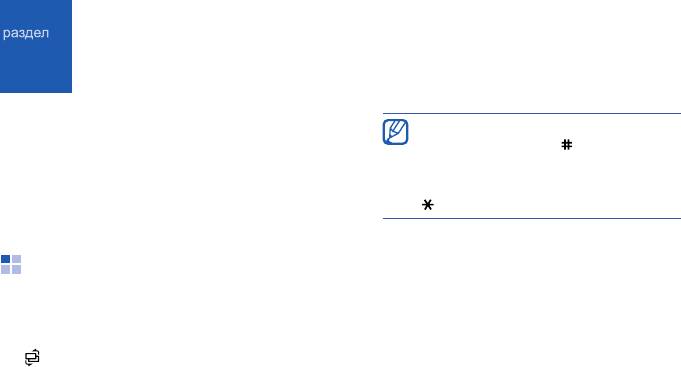
Дополнительные программы
6
В данном разделе описывается
Для вставки десятичного разделителя
использование калькулятора, часов,
нажимайте клавишу [ ]. Для сброса
конвертера, Voice Signal, данных системы
результата нажмите клавишу [
C
]. Для
глобального позиционирования (GPS) и
включения функции нажмите клавишу
ориентиров.
[].
3. Во время выполнения вычислений
программная клавиша <
Функции
>
Калькулятор
предоставляет доступ к следующим
командам.
Чтобы использовать калькулятор,
•
Последний рез-тат
: вывод результата
1. В режиме ожидания нажмите клавишу
последних вычислений
[]
→
Органайз.
→
Кальк-р
.
•
Память
: сохранение, извлечение или
2. Используйте алфавитно-цифровые
очистка содержимого временной
клавиши и управляющие клавиши для
памяти калькулятора
выполнения основных математических
•
Очистить дисплей
: удалить все
операций.
вычисления с экрана
73

Дополнительные программы
4. Настройка сигнала.
Часы
5. Нажмите программную клавишу
В приложении Часы можно изменить
<
Готово
>.
настройки часов, установить сигналы и
установить мировое время.
Отключение сигнала
Изменение настроек часов
Чтобы остановить звонок будильника,
нажмите программную клавишу <
Стоп
>.
1. В режиме ожидания нажмите клавишу
Чтобы сигнал повторился по прошествии
[]
→
Органайз.
→
Часы
.
заданного времени, нажмите программную
2. Нажмите программную клавишу
клавишу <
Повтор
>. Сигнал можно
<
Функции
>
→
Настройки
(см. "Дата и
отклонить (повторить) не более пяти раз.
время,"
X
92).
Текущая настройка профиля не влияет
на громкость будильника.
Настройка нового будильника
1. В режиме ожидания нажмите клавишу
Установка мирового времени
[]
→
Органайз.
→
Часы
.
С помощью мирового времени можно
2. Перейдите вправо, к значку будильника.
отслеживать время в другом городе или
стране.
3. Нажмите программную клавишу
<
Функции
>
→
Новый сигнал
.
74
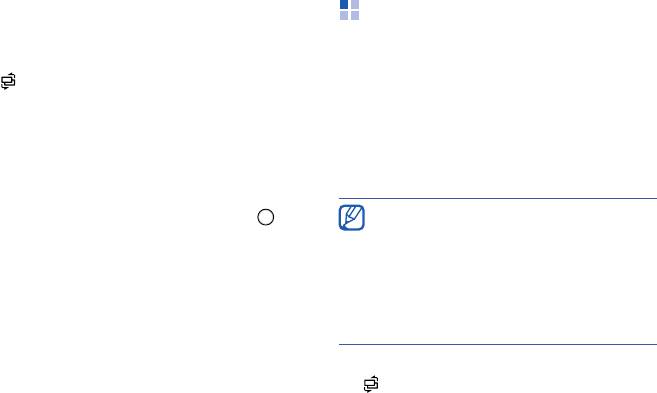
Дополнительные программы
Чтобы создать мировые часы, выполните
Конвертер
следующие действия.
Конвертер позволяет пересчитывать
1. В режиме ожидания нажмите клавишу
единицы измерения и валюты при переходе
[]
→
Органайз.
→
Часы
.
из одной системы в другую. Для пересчета
валют необходимо сначала установить
2. Перейдите вправо, к значку мирового
основную валюту и курс обмена.
времени.
3. Нажмите программную клавишу
Добавление валют и курсов обмена
<
Функции
>
→
Добавить город
.
Значение основной валюты всегда равно
4. Выберите город и нажмите клавишу ,
1. Введите курсы обмена для других
либо введите первые буквы названия
валют, т.е. их стоимость в единицах
города, чтобы найти его в списке.
основной валюты. Курсы валют часто
5. Повторите шаги 3 и 4, если нужно
меняются. Чтобы убедиться в
добавить другие города.
правильности пересчета, необходимо
ввести текущий курс обмена.
6. Закончив добавление городов, нажмите
программную клавишу <
Выйти
>.
1. В режиме ожидания нажмите клавишу
[]
→
Органайз.
→
Конвер-р
.
2. Перейдите вправо, пока не отобразится
Валюта
.
75
Дополнительные программы
3. Нажмите программную клавишу
Конвертация валют
<
Функции
>
→
Курсы валют
.
1. В режиме ожидания нажмите клавишу
4. Перейдите к валюте, затем нажмите
[]
→
Органайз.
→
Конвер-р
.
программную клавишу <
Функции
>
→
2. Перейдите вправо, пока не отобразится
Переимен. валюту
.
Валюта
.
5. введите наименование основной валюты
3. Перейдите вниз к полю
Ед.
и вправо,
и нажмите клавишу .
чтобы выбрать валюту для
6. Нажмите программную клавишу
конвертирования.
<
Функции
>
→
Уст. как основ. валюту
.
4. Перейдите вниз к полю
Кол-во
и введите
7. Для подтверждения нажмите клавишу .
сумму, которую требуется пересчитать.
5. Перейдите вниз к полю
Ед.
и вправо,
Чтобы добавить другие валюты и курсы
чтобы выбрать валюту для пересчета.
обмена, выполните следующие действия.
Результат пересчета будет выведен на
1. Повторите шаги 1–4.
дисплей.
2. Введите наименование новой валюты и
нажмите клавишу .
3. Выберите новую валюту и введите курс
обмена.
76

Дополнительные программы
Пересчет единиц измерения
Voice Signal
1. В режиме ожидания нажмите клавишу
С помощью приложения Voice Signal можно
[]
→
Органайз.
→
Конвер-р
.
выполнять вызовы, получать контактную
информацию, запускать приложения и
2. Перейдите вправо, чтобы изменить тип
отправлять SMS-сообщения с помощью
единицы измерения.
устных команд.
3. Перейдите вниз к полю
Ед.
, затем при
необходимости путем прокрутки вправо
Набор по имени
выберите основную единицу.
1. В режиме ожидания нажмите клавишу
4. Перейдите вниз к полю
Кол-во
и введите
[]
→
Средства
→
Voice Signal
.
число, которое требуется пересчитать.
Прозвучит фраза «Произнесите
5. Перейдите вниз к полю
Ед.
и при
команду».
необходимости выберите единицу для
пересчета, используя прокрутку вправо.
2. После звукового сигнала произнесите
слово «Вызов», затем назовите имя
Результат пересчета будет выведен на
абонента из списка контактов.
дисплей.
3. При наличии похожих имен устройство
показывает 3 наиболее подходящих
имени, а затем называет имя и номер,
наиболее соответствующие данной
команде.
77
Дополнительные программы
4. Если предложенные имя и номер не
4. Если предложенное имя или тип не
соответствуют вашим пожеланиям,
подходит, скажите «Нет» и повторяйте до
скажите «Нет» и повторяйте до тех пор,
тех пор, пока не будет названо требуемое
пока не услышите требуемое.
имя.
5. Услышав нужное имя, скажите «Да».
5. Услышав нужное имя, скажите «Да».
Поиск контактов
Голосовой запуск приложений
1. В режиме ожидания нажмите клавишу
1. В режиме ожидания нажмите клавишу
[]
→
Средства
→
Voice Signal
.
[]
→
Средства
→
Voice Signal
.
Прозвучит фраза «Произнесите
Прозвучит фраза «Произнесите
команду».
команду».
2. После звукового сигнала произнесите
2. Произнесите слово «Открыть» и назовите
«Поиск», затем полное имя абонента
имя приложения.
(сначала имя, затем фамилию).
3. При наличии похожих имен телефон
Отправка SMS
покажет 3 наиболее подходящих контакта
1. В режиме ожидания нажмите клавишу
и воспроизведет имя и номер абонента,
[]
→
Средства
→
Voice Signal
.
наиболее соответствующего данной
Прозвучит фраза «Произнесите
команде.
команду».
78
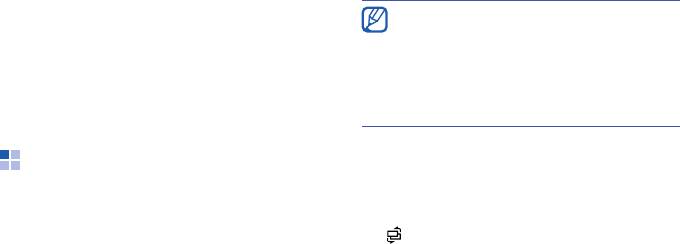
Дополнительные программы
2. Произнесите «Отправка SMS» и назовите
За дополнительными сведениями о
имя получателя.
навигации с помощью телефона
Когда откроется окно редактора с
обращайтесь на веб-страницу http://
введенным именем получателя, введите
samsung.navigon.com. Данная функция
текст сообщения.
может быть недоступной, в зависимости
от страны и оператора мобильной связи.
Данные GPS
Активация метода определения
местоположения
Телефон позволяет просматривать данные
1. В режиме ожидания нажмите клавишу
GPS для упрощения навигации, просмотра
[]
→
Средства
→
Данные GPS
.
местоположения или отслеживания
подробных сведений о пути. Перед
2. Нажмите программную клавишу
использованием данных GPS необходимо
<
Функции
>
→
Парам. местополож.
.
активировать метод определения
местоположения с помощью беспроводного
3. Выберите метод позиционирования
соединения Bluetooth или беспроводного
(
Integrated GPS
,
Bluetooth GPS
или
На
сетевого соединения.
базе сети
) и нажмите программную
клавишу <
Функции
>
→
Включить
.
79
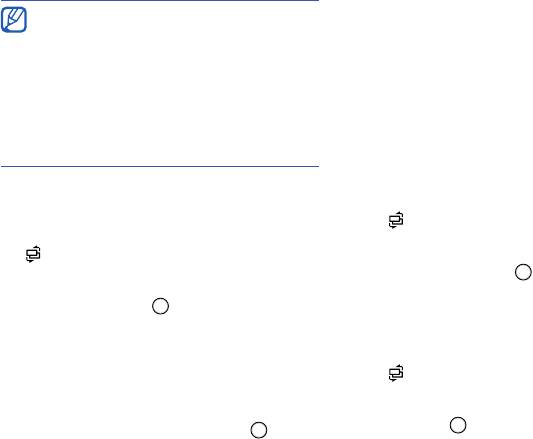
Дополнительные программы
Устройство покажет направление
При включении Bluetooth GPS
движения, текущую скорость и
необходимо связать его с устройством,
длительность поездки.
поддерживающим Bluetooth (см. "Поиск и
соединение с устройствами,
5. Чтобы выключить навигацию GPS,
поддерживающими Bluetooth,"
X
66).
нажмите программную клавишу
После активации метода определения
<
Функции
>
→
Остановить
.
устройство попытается открыть это
соединение при запуске данных GPS.
Просмотр текущего местоположения
1. В режиме ожидания нажмите клавишу
Перемещение с данными GPS
[]
→
Средства
→
Данные GPS
.
1. В режиме ожидания нажмите клавишу
[]
→
Средства
→
Данные GPS
.
2. Перейдите к пункту
Положение
и
нажмите клавишу .
2. Перейдите к команде
Навигация
и
нажмите клавишу .
Отслеживание информации о пути
3. Нажмите программную клавишу
1. В режиме ожидания нажмите клавишу
<
Функции
>
→
Уст. пункт назнач.
→
[]
→
Средства
→
Данные GPS
.
Координаты
.
2. Выберите команду
Путь
и нажмите
4. Введите широту и долготу места
клавишу .
назначения и нажмите клавишу .
80
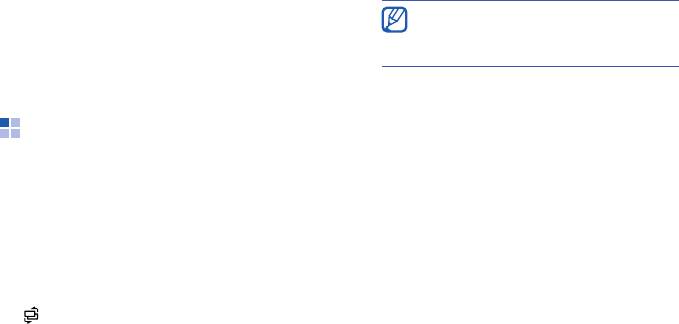
Дополнительные программы
3. Нажмите программную клавишу
2. Нажмите программную клавишу
<
Функции
>
→
Старт
.
<
Функции
>
→
Новый ориентир
→
Текущее положение
или
Ввести
Устройство будет отслеживать ваш путь,
вручную
.
включая расстояние, время и скорость.
Автоматическое добавление текущего
4. Чтобы перестать отслеживать сведения о
местоположения возможно только при
пути, нажмите программную клавишу
наличии активного соединения.
<
Функции
>
→
Стоп
.
3. При необходимости введите сведения об
ориентире.
Ориентиры
4. После ввода информации об ориентире
нажмите программную клавишу
С помощью ориентиров можно запомнить
<
Готово
>.
текущее местоположение и ввести вручную
новые местоположения.
Чтобы добавить ориентиры, выполните
следующие действия.
1. В режиме ожидания нажмите клавишу
[]
→
Средства
→
Ориент.
.
81


